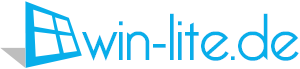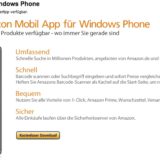Eine spürbare Steigerung der Performance: Überflüssige Prozesse beenden oder abschalten
Wenn der Computer im Laufe der Zeit immer langsamer wird und nach und nach die Prozessorauslastung steigt, liegt das daran, dass im Hintergrund viele Programme laufen, die die Ressourcen von den Anwendungen des Users abzweigen. Es ist ärgerlich, aber eine Tatsache, dass unzählige Anbieter ungefragt kleine – scheinbar nützliche – Anwendungen installieren, die zwar im Einzelnen nur wenig Last erzeugen, durch ihre Vielzahl aber selbst auf schnellen Rechnern einen spürbaren Verlust der Geschwindigkeit hervorrufen. Diese auszuschalten hält nicht nur das Betriebssystem schlank, sondern verhindert auch, dass der PC scheinbar spontan und ohne Zutun des Besitzers einfriert und für eine kurze Zeit nicht mehr auf Eingaben reagiert.
Was sind Prozesse?
Jedes gestartete Programm bekommt vom Betriebskern einen Prozess mit einer einmaligen Nummer zugeordnet, unter der es intern angesprochen wird. Jeder dieser Prozesse beansprucht seine eigenen Ressourcen, die es vom Kern zugeteilt bekommt. Je nach Priorität wird diese Zuteilung in geringen Zeitabständen überprüft und gegebenenfalls korrigiert. Bei Windows 7 startet allein das Betriebssystem über 30 verschiedene Prozesse. Einige davon sind für das System wichtig, andere dienen nur der Kontrolle oder dem Komfort, wieder andere werden nur in seltenen Spezialfällen gebraucht, laufen aber trotzdem permanent mit. Ein Beispiel dafür ist etwa das Senden und Empfangen von Fax-Nachrichten oder die Touchscreen-Kontrolle. Beides hat selbstverständlich nur einen Sinn, wenn man über eine entsprechende Hardware verfügt oder beabsichtigt, diese Dienste auch zu nutzten – ansonsten bremsen sie das System lediglich unnötig aus.
Wie sehe ich Prozesse und beende sie manuell?
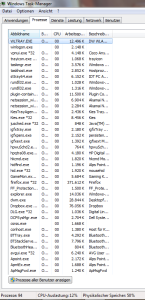 Um dem Nutzer Prozesse anzuzeigen, ist der Task Manager (strg+alt+entf) da. Um alle Prozesse sehen zu können, muss zuerst einmal die Option Prozesse aller Benutzer anzeigen im Bedienfeld Prozesse aktiviert werden. Einzelne Prozesse können mit einem Klick ausgewählt und durch das Feld „Prozess beenden“ geschlossen werden. In der Grafik seht ihr auch gleichzeitig, wie viele Ressourcen ein Prozess aktuell verbraucht. Falls dort 0 % steht, bedeutet dies keinesfalls, dass der entsprechende Prozess keine Ressourcen belegt, sondern nur dass sie in Relation zu dem Gesamtsystem weniger als 1 % betragen. Sehr viele Prozesse, die gleichzeitig laufen, können deshalb auch diese die Performance spürbar beeinträchtigen – 100 Prozesse mit jeweils 0,3 % ergeben beispielsweise bereits eine Grundlast von 30 %, die euch jedoch nicht angezeigt wird.
Um dem Nutzer Prozesse anzuzeigen, ist der Task Manager (strg+alt+entf) da. Um alle Prozesse sehen zu können, muss zuerst einmal die Option Prozesse aller Benutzer anzeigen im Bedienfeld Prozesse aktiviert werden. Einzelne Prozesse können mit einem Klick ausgewählt und durch das Feld „Prozess beenden“ geschlossen werden. In der Grafik seht ihr auch gleichzeitig, wie viele Ressourcen ein Prozess aktuell verbraucht. Falls dort 0 % steht, bedeutet dies keinesfalls, dass der entsprechende Prozess keine Ressourcen belegt, sondern nur dass sie in Relation zu dem Gesamtsystem weniger als 1 % betragen. Sehr viele Prozesse, die gleichzeitig laufen, können deshalb auch diese die Performance spürbar beeinträchtigen – 100 Prozesse mit jeweils 0,3 % ergeben beispielsweise bereits eine Grundlast von 30 %, die euch jedoch nicht angezeigt wird.
Wie verhindere ich den automatischen Start?
Alle Prozesse manuell zu beenden ist nicht nur mühselig, sondern bei manchen Systemprozessen auch gar nicht möglich. Für eine generelle Einstellung ist die Diensterverwaltung zuständig, die ihr über die Systemsteuerung oder manuell durch das Programm services.msc aufrufen könnt. Hier könnt ihr für jeden einzelnen Dienst genau festlegen, ob er automatisch oder manuell gestartet werden soll bzw. grundsätzlich deaktiviert bleibt.